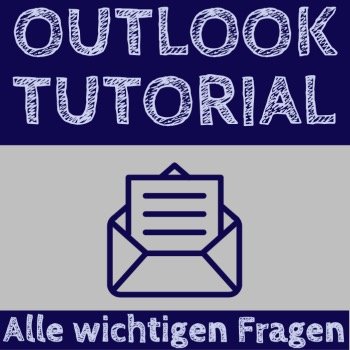Zuletzt aktualisiert am 25. Dezember 2023 von Lars
Outlook Tutorial - Hier findest du alles für den schnellen Einstieg in Outlook.
Geschichte von Outlook
Die erste Version von Outlook erschien 1997 für den Exchange Server 5.5. Exchange Server ist ein spezieller Mailserver von Microsoft. Er ist nicht vergleichbar mit E-Mail-Server von anderen Herstellern und kann weit mehr als nur E-Mails senden und empfangen, sondern dient auch der zentralen Verwaltung von Kalendern, Kontakten, etc.
Outlook kann aber nicht nur als Client für den Exchange Server dienen, sondern unterstützt auch die Anbindung an IMAP- oder POP3-Konten, wie sie fast alle E-Mail-Anbieter bieten.
Das Video wird von YouTube eingebettet und erst beim Klick auf den Play-Button geladen. Es gelten die Datenschutzerklärungen von Google.
Aktuelle Version (Oktober 2020)
Die aktuelle Version ist die Version 2019 oder 365.
Warum gibt es hier die zwei Versionen Outlook 2019 und Outlook 365?
Outlook kann als Komponente des Microsoft Office Paketes erworben werden. Das gibt es nicht mehr nur noch als Kaufvariante (Outlook 2019), sondern auch als Mietvariante (im Rahmen von Microsoft 365). Outlook 365 ist also die im Rahmen des Mietprogrammes erworbene Outlook-Version. Der Vorteil der Miete ist, dass man immer die neuste Version einsetzen kann. Der Vorteil der Kauffunktion ist, dass man nur einmalig einen Betrag zahlt.
Sind alle Microsoft 365 Pakete gleich? Und was ist Office 365?
Office 365 war der alte Name des Mietpaketes Microsoft 365.
Verwirrend ist der vollkommen unterschiedliche Funktionsumfang.
Welche E-Mail-Server unterstützt Outlook?
Microsoft 365
Microsoft 365 ist der kostenpflichtige Dienst von Microsoft. Hier kannst du eine Domain deiner Wahl verbinden und somit eine personalisierte E-Mail-Adresse wie zum Beispiel [email protected] verwenden. Du musst aber nicht nur für den Dienst bezahlen, sondern auch die passende Domain (in obigem Beispiel also "mustermann.de") registrieren.
outlook.com
outlook.com ist der Gratis-Dienst von Microsoft. Hier kannst du aber nur E-Mail-Adressen mit der Endung outlook.com und hotmail.com erstellen und diese dann mit Outlook verwalten.
Exchange
Exchange ist de Inhouse-Variante des Microsoft-eigenen E-Mail-Servers. Also für Unternehmen, die den Server selber im Haus haben. Die Cloudvariante dürfte aufgrund des recht attraktiven Preises und der nicht trivialen Administration der Inhouse-Variante immer häufiger anzutreffen sein, jedoch hosten doch noch recht viele Unternehmen ihren eigenen Exchange-Server.
Exchange 2013 oder niedriger
Dieser Menüpunkt ist einfach für die älteren Exchange-Varianten.
Unter dieser Rubrik kannt du dein gmail-Konto einrichten. Allerdings hast du so auch nur den reinen E-Mail-Zugriff. Einen Zugriff auf Kalender und Kontakt ist nicht möglich, obwohl Outlook diese Funktionen auch hat.
Über einen Umweg lassen sich auch die Kalender und die Kontakte einbinden. Beides taugt aber nicht für den professionellen Einsatz, da einmal nur in die eine Richtung synchronisiert werden kann und die Kontakt sogar nur einmalig eingelesen werden können.
POP3
POP3 ist eine universelle Möglichkeit, um E-Mails von einem E-Mail-Server abzurufen. Dabei werden die E-Mails vom Server heruntergeladen. Der Abruf von E-Mails via POP3 wird praktisch von jedem E-Mail-Anbieter unterstützt.
IMAP
IMAP ist ebenfalls eine universelle Möglichkeit, E-Mails von einem E-Mail-Server abzurufen. Die E-Mails werden dabei aber mit dem E-Mail-Programm des Anwenders synchronisiert. Das ist besonders dann interessant, wenn mehrere Personen an einem E-Mail-Konto arbeiten. Alle Personen sehen zum Beispiel, wenn ein E-Mail in den Unterordner erledigt geschoben wurde.

Was ist der Unterschied IMAP und POP3?
Bei Zugriff vom E-Mail-Programm via POP3 auf die E-Mails werden die E-Mails vom Server heruntergeladen. Es gibt aber in den allermeisten E-Mail-Programmen eine Funktion, mit der man festlegen kann, dass die E-Mails auf dem Server verbleiben und erst nach einer gewissen Anzahl an Tagen wieder gelöscht werden.
Bei IMAP werden die E-Mails auf dem Server mit den E-Mails auf dem Client synchronisiert. IMAP ist in der Regel die bessere Wahl. Speziell wenn mehrere Personen auf eine E-Mail-Box zugreifen, spielt IMAP seine Stärken aus.
In diesem Video gehe ich noch etwas genauer auf die Unterschiede zwischen IMAP und POP 3 ein.
Das Video wird von YouTube eingebettet und erst beim Klick auf den Play-Button geladen. Es gelten die Datenschutzerklärungen von Google.
Welche Informationen benötigst du, um ein E-Mail-Konto bei Outlook einrichten zu können?
Um eine E-Mail-Konto bei Outlook einrichten zu können, benötigst du die folgenden Angaben:
Kontotyp
- Microsoft 365
- outlook.com
- Exchange
- Exchange 2013 oder niedriger
- IMAP
oder
- POP3
Benutzername und Passwort
Technische Angaben
Abhängig vom Kontotyp benötigst du in jedem Fall noch Benutzername und Passwort und zum Beispiel bei IMAP oder POP3 noch Angaben wie:
- Posteingangsserver
- Postausgangsserver
- Verschlüsselungsmethode
- Port
Bei IMAP eventuell noch
- IMAP-Pfadpräfix/Stammordnerpfad INBOX
Wie richtet man bei Outlook 365 ein IMAP-Konto ein?
Die Einrichtung eines IMAP-Kontos unter Outlook zeige ich dir hier:
Das Video wird von YouTube eingebettet und erst beim Klick auf den Play-Button geladen. Es gelten die Datenschutzerklärungen von Google.
Wie richtet man bei Outlook 365 ein POP3-Konto ein?
Die Einrichtung eines POP-Kontos unter Outlook zeige ich dir hier:
Kommt noch...
Typische Einrichtungsprobleme von Outlook
Du brauchst den korrekten Username und das korrekte Passwort. Was so einfach klingt, ist nach meiner Erfahrung im Support das grösste Problem. Zum einen musst du wissen, wie der korrekte Benutzername lautet. Oft ist es die E-Mail-Adresse, aber durchaus nicht immer.
Und dann musst du noch das korrekte Passwort kennen. Ob das, was du meinst, korrekt zu sein, das richtige ist, kannst du in der Regel in der Webmail-Oberfläche testen. Bei Fragen dazu sollte dir also der Support deines E-Mail-Providers weiter helfen können.
Wenn Benutzername und Passwort passt, dann musst du ausserdem noch wissen, wie du auf deine E-Mail zugreifen kannst.
Bei outlook.com, hotmail.com und gmail.com-Adressen hast du den passenden Eintrag in Outlook. Alle anderen Adressen solltest du in der Regel via IMAP oder POP3 abrufen können, wobei ich dir IMAP empfehle.
Bei einigen Providern wie zum Beispiel GMX oder GMAIL musst du den Zugriff via POP3 oder IMAP erst freischalten.
- GMX: POP3/IMAP einschalten
- GMAIL: IMAP und POP für Nutzer aktivieren und deaktivieren
- WEB.DE: POP3/IMAP einschalten
Typische Probleme beim Betrieb von Outlook
Wenn lange Zeit alles ohne Probleme funktioniert und plötzlich funktioniert es nicht mehr, dann sind nach meiner Erfahrung meist dies die Ursachen:
- Der E-Mail-Provider hat gerade ein Problem. Versuche, ob du via Webmail auf die E-Mail-Box zugreifen kannst. Eventuell gab es auch ein Umstellung und du musst deine E-Mail-Einstellungen anpassen.
- Dein Antivirenscanner funkt in die Kommunikation zwischen Outlook und dem E-Mail-Server. Das kommt tatsächlich häufiger vor, als man denkt. Man kann hier kurzfristig zum Testen mal den Antivirenscanner deaktivieren. Dies sollte man natürlich nicht dauerhaft machen. Wenn das bei dir hilft, solltest du beim Support des Antivirenherstellers nachfragen. Oft hilft auch eine Recherche nach der Lösung mit der Internet-Suchaschine deiner Wahl. Häufig geht es am nächsten Tag wieder, wenn das neue Antivirenmuster heruntergeladen wurde. Manchmal hilft aber auch nur der Wechsel auf ein anderes Antivierenprogramm.
- Outlook speichert E-Mails in OST-Dateien zwischen. Eine Ausnahme bildet der Zugriff per POP3, dabei werden die E-Mails in PST-Dateien zwischengespeichert. Dabei werden alle E-Mails in diesen Dateien gespeichert. Ausserhalb von Outlook kann man so also nicht auf die darin gespeicherten E-Mails zugreifen.
Diese Zwischenspeicherung erfolgt, weil Outlook auch offline, also ohne Verbindung zum Internet funktionieren muss.
Ist nun der Rechner defekt, dann kann man mit Bordmitteln nicht mehr auf die E-Mails zugreifen. Es lohnt sich daher Backups vom ganzen Rechner (am Besten mit einem Image-Programm) regelmässig zu machen.
Mit externen Tools, zum Beispiel dem Stellar Converter for OST kannst du trotzdem noch auf die E-Mails zugreifen. - Deine E-Mail-Box ist voll. Das ist meist dann die Ursache, wenn du keine E-Mail mehr bekommst.
Versuche bei allen Problemen erst einmal den Zugriff via Webmail. Passt hier alles, dürfte die Ursache eher bei Outlook liegen.
E-Mails archivieren
Das Video wird von YouTube eingebettet und erst beim Klick auf den Play-Button geladen. Es gelten die Datenschutzerklärungen von Google.
Wo sind meine E-Mails gespeichert?
E-Mails speichert Outlook in OST-Dateien. Auf diese kannst du nur ausserhalb von Outlook nicht mit Bordmitteln zugreifen.
Wenn dein Rechner defekt ist und du also keinen Zugriff mehr darauf hast, aber die OST-Datei noch findest, kannst du nur mit externen Tools, wie zum Beispiel dem Stellar Converter for OST darauf zugreifen.
Zeit gespart? Dann unterstütze doch it-zeugs.de
Wenn dieser Tipp dir geholfen hat, Zeit zu sparen, überlege bitte, eine kleine Spende zu hinterlassen. Dein Beitrag hilft mir, weiterhin wertvolle Inhalte zu erstellen. Du kannst unter diesem Linke spenden: Spende it-zeugs.de
Falld du nicht spenden willst oder kannst, dann wäre es toll, wenn du deinen nächsten Amazon Einkauf mit diesem Link beginnen würdest: Amazon Link. Für dich wird es nicht teurer, ich bekomme aber einen kleinen Beitrag.
Vielen herzlichen Dank ❤️

Hallo, hier schreibt Lars. Dipl-Ing. Ingenieurinformatik (FH). Seit Jahrzehnten in der IT tätig. Geprüfter (und begeisterter) Webmaster. Ebenso begeisterter Windows-, Apple-, und Office-User. Ich schreibe über alle möglichen Themen rund um IT. Mehr über mich erfährst du hier: Über mich. Danke für deinen Besuch!